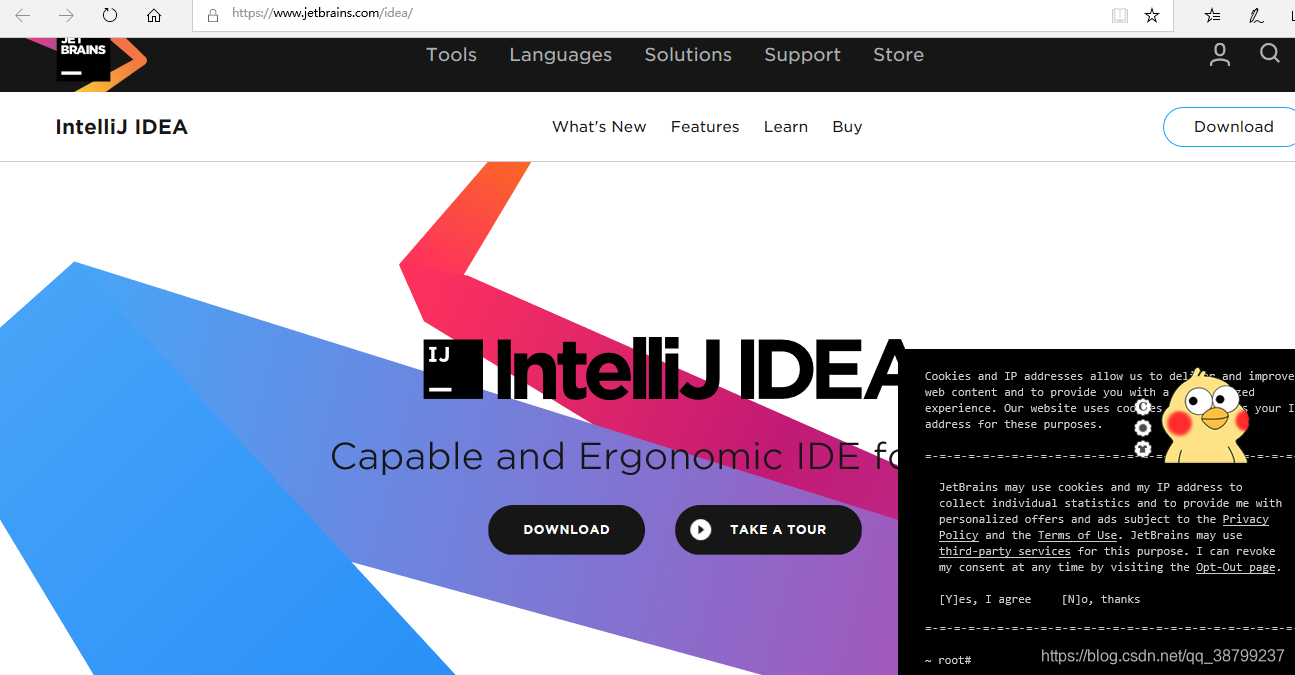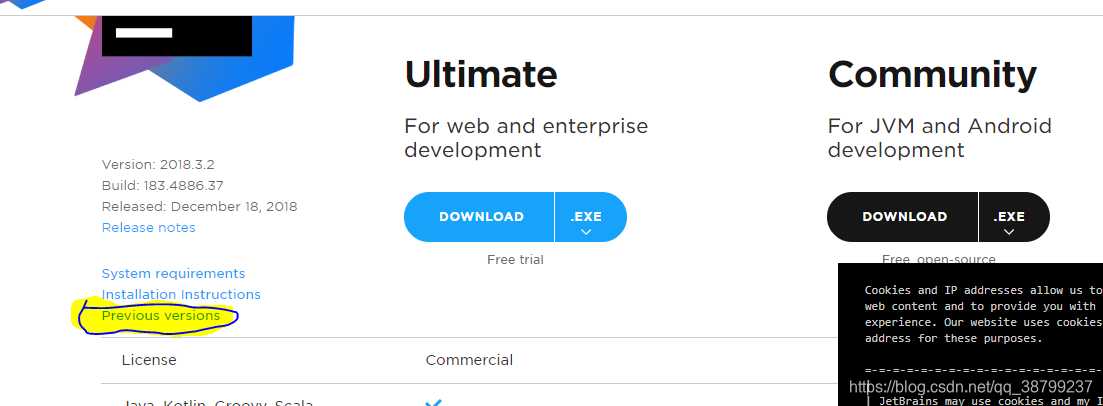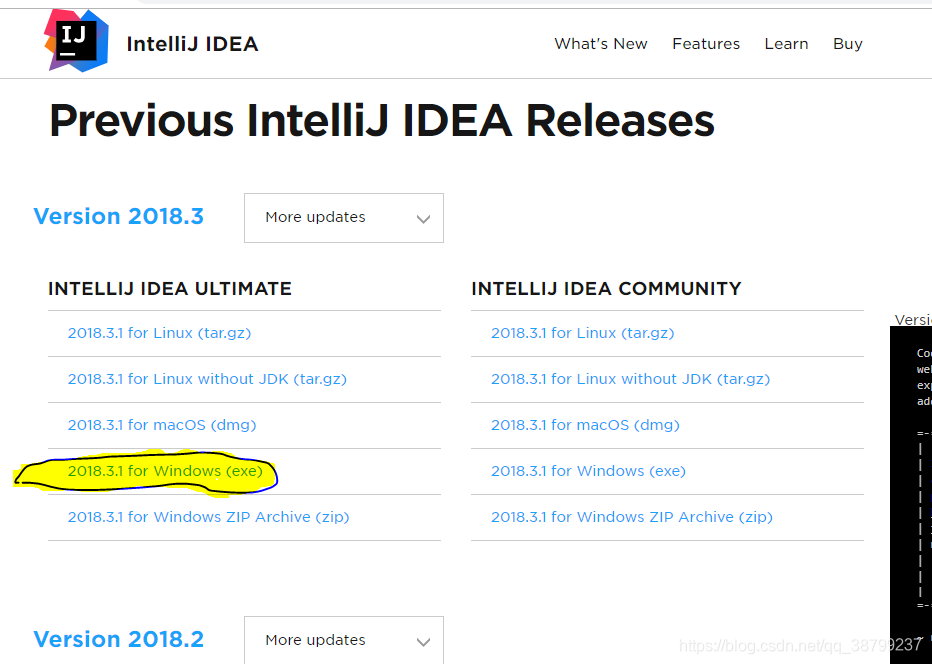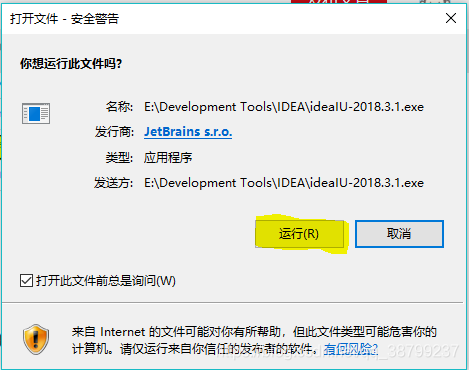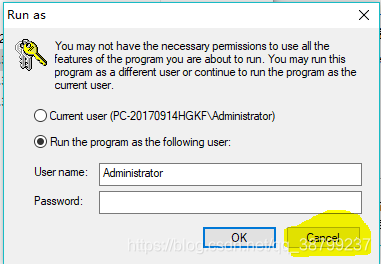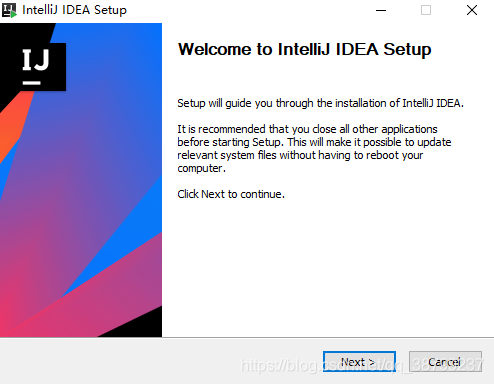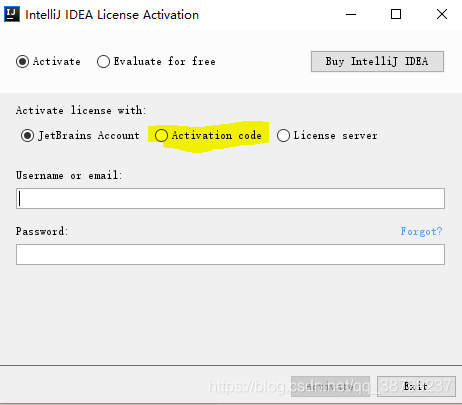Intellij IDEA的安裝教程
阿新 • • 發佈:2019-01-01
Intellij IDEA的安裝
第一步:進入Intellij 的官網
點選 官網 進入
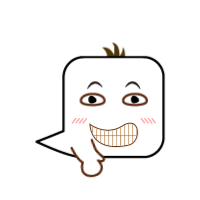 沒小心把我的輸入法小圖也放出來了哈哈~
沒小心把我的輸入法小圖也放出來了哈哈~
keke~,來開始第二步
第二步:點選DOWNLOAD按鈕進入下載頁面
點選 Previous versions 不選擇最新版本,而選擇以前的版本是相對於來說穩定性更好點
第三步:根據個人的作業系統選擇相應的檔案進行下載,在這裡我選擇2018.3.1 for windows (exe)的
第四步: 將.exe檔案下載下來以後,雙擊可以直接進行安裝執行
點選 執行 出現
這塊不管,直接點選 Cancel 出現安裝介面
點選 Next 選擇安裝路徑,點選 Next
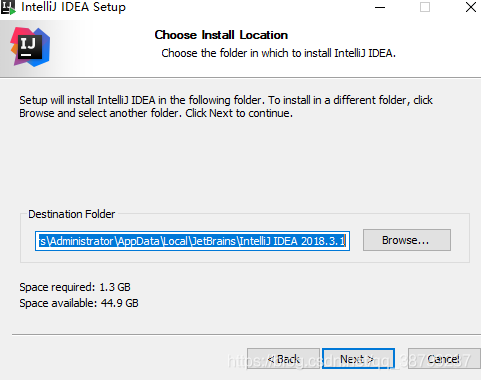
出現如下介面,我們只選擇Create Desktop Shortcut ,電腦多少位選擇多少位,點選 Next
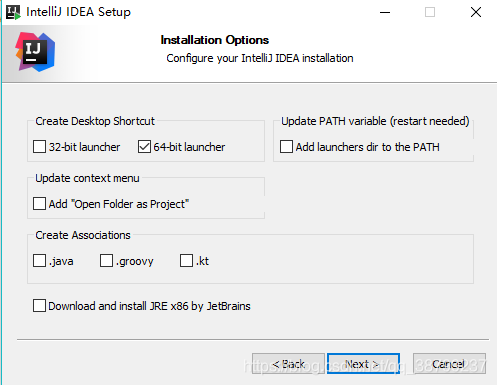
出現下圖,直接點選 Install 進行安裝
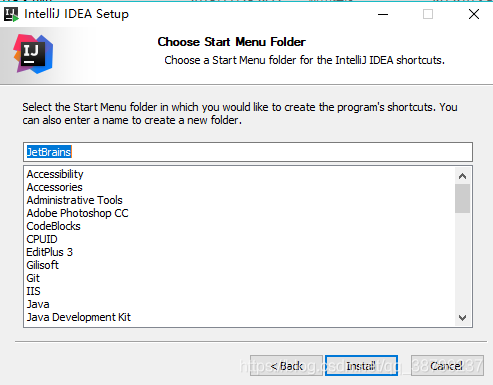
第五步:此時,桌面上就會出現IDEA的圖示
我們進行雙擊開啟,會出現一些設定,我們可以進行選擇也可以使用預設樣式,選擇完畢以後,會出現如下介面
我們選擇第二個,使用啟用碼
啟用碼在網上可以搜出來一大堆或者可以在某寶上進行購買
我所使用的啟用碼的連線在這裡:https://blog.csdn.net/zhw0596/article/details/81394870
到此,IDEA的安裝就算是成功啦~
今天是2019.1.1~~元旦快樂 哦